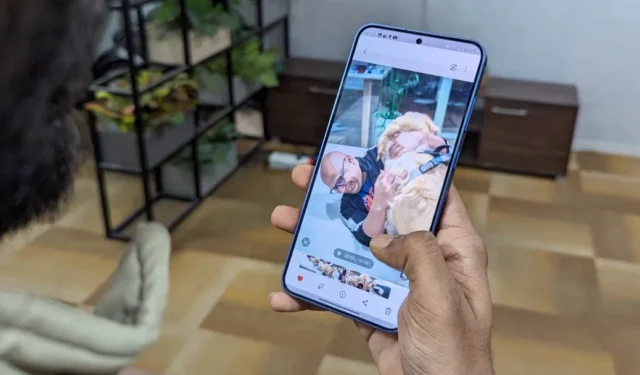
Представьте, что вы сняли видео, на котором ваша собака ловит фрисби на заднем дворе. Но вы забыли переключиться в режим замедленной съемки! Не волнуйся! Новая функция Instant Slow-Mo от Samsung может превратить любое обычное видео в шедевр замедленной съемки — даже после того, как вы его отсняли. Вот как использовать Instant Slow-Mo на Samsung Galaxy S24 серии или более старых моделях, когда они станут доступны.
Что такое Instant Slow-Mo на Samsung Galaxy S24
Функция Instant Slow-Mo, функция Galaxy AI , позволяет преобразовывать записанные видеоролики в замедленную съемку при длительном нажатии на них. Это достигается путем заполнения промежутков между реальными кадрами вашего видео с помощью генеративного искусственного интеллекта. Это увеличивает воспринимаемую частоту кадров и создает эффект замедленного движения.
Больше нет необходимости переключаться в специальный режим Slow Mo. Instant Slow-Mo работает с любым ранее записанным видео, независимо от режима записи и того, кто его снимал. Однако у него есть некоторые требования.
Instant Slow-Mo поддерживает 8-битное видео MP4 с разрешением от 720p до 4K. Samsung планирует расширить эту совместимость, включив в нее 10-битное видео, разрешение 480p и. MOV-файлы.
Создание замедленного движения с помощью ИИ требует большой вычислительной мощности. Чтобы замедлить обычное видео со скоростью 60 кадров в секунду, ему нужно среагировать всего за 16,6 миллисекунды. Вот почему эту функцию могут использовать только телефоны с мощными чипсетами, такими как Snapdragon 8 Gen 2 и более новыми чипсетами высокого класса.
Функция Instant Slow-Mo, изначально эксклюзивная для серии Galaxy S24, появится на этих телефонах Samsung вместе с обновлением One UI 6.1 в первой половине 2024 года:
- Galaxy S23, S23+ и S23 Ultra
- Galaxy Tab S9, S9+ и S9 Ultra
- Galaxy Z Flip 5 и Galaxy Z Fold 5
Как использовать Instant Slow-Mo, чтобы превратить любое видео в замедленное движение
Хотя вы можете нажать и удерживать любое видео в галерее Samsung, чтобы мгновенно замедлить его, это еще не все. Вы можете настроить его скорость, выбрать, когда начинать и заканчивать, и даже навсегда замедлить видео. Вот как:
Шаг 1. Предварительный просмотр и замедление видео
Запустите приложение «Галерея» на своем телефоне серии Samsung Galaxy S24. Откройте видео, если хотите добавить эффект замедления.

Сыграйте и подождите, пока не дойдете до той части, которую хотите замедлить. Находясь там, нажмите и удерживайте в любом месте экрана. Это применит к вашему видео эффект мгновенного замедления.

Шаг 2. Отрегулируйте скорость замедленного движения и конечные точки.
Нажмите кнопку «Изменить» (значок карандаша) внизу. Нажмите «Настроить скорость» и выберите предпочитаемую скорость замедленного воспроизведения.

Вы можете замедлить видео, снятое со скоростью 30 кадров в секунду, до половины или четверти скорости, тогда как вы можете замедлить видео, снятое со скоростью 60 кадров в секунду, клипы можно замедлить до 1/8 от их исходной скорости. Выбрав скорость, перетащите ползунки , чтобы выбрать, где в видео начинается и заканчивается эффект замедления.

Нажмите кнопку «Воспроизвести» , чтобы просмотреть его. При желании вы можете внести любые другие изменения.
Шаг 3. Сохраните замедленное видео
Чтобы навсегда замедлить видео, нажмите «Сохранить» в правом верхнем углу и выберите «Сохранить» еще раз для подтверждения. Вы всегда можете отредактировать видео и нажать «Вернуться к оригиналу» даже после того, как сохранили его как замедленный клип.
Если вы хотите создать отдельную копию эффекта замедления, не затрагивая исходное видео, нажмите « Сохранить» > «Сохранить как копию» .

Вот и все. Поделитесь замедленным видео с друзьями и семьей или в социальных сетях.
Попробуйте это, если мгновенное замедленное движение не работает
Функция Instant Slow Motion работает не со всеми видео. Убедитесь, что видео, которое вы пытаетесь нажать и удерживать, замедляется:
- Имеет подходящее разрешение: идеальное разрешение — от 720p до 4K. В настоящее время обработка видео со слишком низким (например, 480p) или слишком высоким (например, 8K) разрешением невозможна.
- Не в формате HDR10+: форматы HDR в настоящее время несовместимы с этой функцией. Отключите HDR для видео в настройках камеры .
- Использует кодек H.264. Если проблемы по-прежнему возникают, часто помогает переключение на этот формат. Вы найдете эту опцию в настройках вашей камеры в разделе «Дополнительные параметры видео».
- Если ничего не помогает, конвертируйте видео в соответствии с требованиями функции, например, 720p, 1080p или 4K MP4 со скоростью 30/60 кадров в секунду.
Мгновенное замедление — это интересно
Мгновенное замедление было одной из функций Galaxy AI, которая заинтриговала меня больше всего. Естественно, это был первый тест, который я опробовал при получении телефона (после Circle to Search ).
Поскольку кадры добавляются искусственно, вы можете заметить случайные аномалии и размытие изображения в замедленных клипах. Качество видео во многом зависит от исходного видео и от того, насколько легко ИИ может понять, что происходит в каждом кадре, и генерировать прогнозирующие действия между ними.
Более простые видеоролики, например, проезжающая мимо машина, работают лучше, чем сложные, например, когда ребенок беспорядочно разбрасывает игрушки, где движение менее предсказуемо.
Видео со скоростью 30 кадров в секунду, загруженное из Интернета, было замедлено до 1/4 с помощью Instant Slow-Mo на Galaxy S24 (сжатое).
Некоторые ситуации, например, игра в бадминтон или баскетбол, практически требуют записи в специальном режиме «Замедленная съемка», и при записи в таком режиме они выглядят лучше всего. Другие, такие как дождь, бьющий по оконному стеклу, дети, качающиеся на детской площадке, или вы играете со своим питомцем, работают хорошо, даже если позже их замедлить с помощью Instant Slow-Mo.
Видео со скоростью 25 кадров в секунду было замедлено до 1/4 с помощью Instant Slow-Mo на Samsung Galaxy S24 (сжатое).
Это дает ИИ больше кадров для работы, поэтому ему приходится создавать меньше искусственных кадров, что приводит к более естественному эффекту замедленного движения.
Хотя Instant Slow-Mo не идеален, это удивительно интересный инструмент для экспериментов. Это не заставит вас обновить свой телефон, но придаст вашим видео уникальную изюминку. И вы можете замедлить все, что вы уже сняли, это потрясающе.


Добавить комментарий